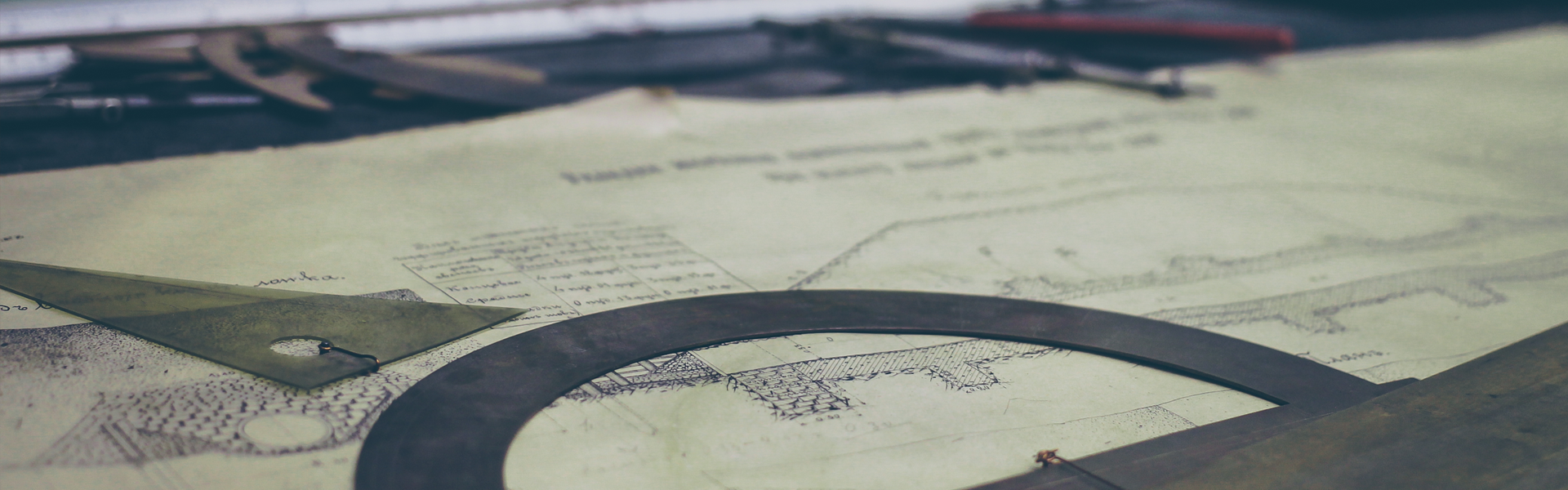삼성 휴대폰(스마트폰)이라면 전기종이 가능한 삼성 사이드싱크 설치 및 이용방법 안내를 해드리겠습니다.
▶ 삼성 사이드싱크(Sidesync)가 무엇인가요?
컴퓨터(데스크탑)에서 휴대폰(스마트폰)을 원격조종할 수 있는 프로그램입니다.
▶ 삼성 휴대폰이 아닌 다른 휴대폰도 가능한가요?
삼성 휴대폰이 아니라면 사이드싱크 프로그램 설치는 가능하지만 이용이 불가능합니다.
삼성 사이드싱크 프로그램을 이용하여 휴대폰 작업을 컴퓨터를 이용하여 진행해보시기 바랍니다.
1. 작업조건
삼성 사이드싱크 설치 작업을 위한 제 프로그램 설정상태는 다음과 같습니다.
윈도우7 프로페셔널 64비트(Windows 7 Professional 64bit)
갤럭시노트5 안드로이드6.0.1 마시멜로
삼성 사이드싱크 4.0
삼성 사이드싱크 홈페이지로 이동하게 프로그램 다운로드 작업을 진행합니다.
이동하기 ▶ 삼성 사이드싱크 공식홈페이지에서 다운로드하기
Sidesync 프로그램 설치 작업은 휴대폰(스마트폰)연결 상태로는 불가능하기 때문에 연결해제 후 프로그램 설치를 진행합니다.
프로그램 설치가 완료되었다면 사이드싱크 연결을 위한 시작버튼을 누릅니다.
Wi-Fi를 켜고 같은 유무선공유기 네트워크 연결상태로 서로간의 연결이 가능하며 USB케이블을 이용한 연결 역시 가능합니다. 저는 USB케이블을 이용하여 갤럭시노트5와 컴퓨터(데스크톱)연결을 진행하였습니다.
휴대폰 Sidesync 앱(App) 설치 후 연결을 진행하여 두 기기간의 사이드싱크(Sidesync) 프로그램 연결 작업이 완료되었습니다.
갤럭시노트5 휴대폰(스마트폰)화면이 아주 잘 나오는 것을 볼 수 있습니다.
Note - 사이드싱크로 연결하여 휴대폰 화면을 보더라도 보안정책이 걸려있는 어플(앱)은 화면이 나오지 않습니다.
삼성 사이드싱크 설치 및 이용방법 안내를 해드렸습니다. 간혹 사이드싱크 USB 연결 작업시 사이드싱크 오류가 생기며 연결이 끊어지는 증상이 종종 나타날 수 있으므로 가급적 네트워크를 이용한 연결을 진행하시기 바랍니다.
'IT' 카테고리의 다른 글
| 블로그 타이틀 사진 포토스케이프 활용법 (0) | 2016.12.30 |
|---|---|
| 인터넷 속도 측정 자신의 인터넷 속도를 파악하자 (0) | 2016.12.27 |
| 컴퓨터 비프음 확인으로 고장증상 진단하기 (0) | 2016.11.10 |
| 내 컴퓨터 사양보기 내 컴퓨터 사양보는법 쉽게 해봐요 (0) | 2016.08.24 |
| 이미지용량 줄이기 및 사진크기 줄이기 간단하게 해결하자 (0) | 2016.08.10 |